グラフィカルモードで作業を行うのは非常に簡単ですが、Linuxのコマンドラインからほとんどのタスクを実行する方法を知っておく必要があります。なぜなら、GUIのないLinuxサーバーで作業する必要があるかもしれないからです!また、一部の特定のタスクは、グラフィカルモードでは非協調的または応答しない場合があります。この簡単なガイドでは、Linuxネットワークの基本概念の1つ、つまりLinuxオペレーティングシステムでWiFiをコマンドラインに接続および切断する方法を学習します。
コマンドラインからLinuxでワイヤレスネットワークをアクティブ化および非アクティブ化する方法は複数あります。ここでは、2つのコマンドラインツール、つまりnmcli およびnmtui 。どちらも最新のLinuxディストリビューションの多くにプリインストールされています。
1。 LinuxのNmcliを使用してWiFiをコマンドラインに接続および切断します
Nmcli LinuxでNetworkManagerを制御し、ネットワークステータスを報告するために使用されるコマンドラインインターフェイスです。 nmcliを使用すると、ネットワーク接続の作成、表示、編集、削除、アクティブ化、非アクティブ化、およびネットワークデバイスのステータスの制御と表示を行うことができます。すべてコマンドラインから! Linuxで有線または無線ネットワーク接続を構成するために他のGUIクライアントを使用する必要はありません。 Nmcliには、すべてのGNOMEベースのLinuxデスクトップがプリインストールされています。
まず、次のコマンドを使用して、Linuxシステムに保存されているネットワーク接続とワイヤレスデバイス名のリストを表示します。
$ nmcli connectionまたは、すぐにこれを使用してください:
$ nmcli c上記のコマンドは、Linuxマシンに保存されているすべてのネットワーク接続(有線と無線の両方)を一覧表示します。
NAME UUID TYPE DEVICE JioFi4_12E9FE a583ac06-30da-4e8b-b9e0-674ec33bece8 wifi wlp9s0 mpqemubr0 44554d0e-a243-41ad-a298-a02737d6e8aa bridge mpqemubr0 virbr0 5bd9c4cd-d546-4a62-8c51-051d392d062c bridge virbr0 tap-d8f1eebb39f eae33bb5-6430-4ab8-9ebd-d2a05ec0b02d tun tap-d8f1eebb39f HP 7 VoiceTab Network 73ef7815-0fb0-4272-8bfd-8ecf85c75225 bluetooth -- sktab 1732d713-ad4e-4ec5-8dad-49f0cd8f1cb2 wifi -- Wired connection 1 410f30c5-b1ca-3e7c-9083-2b59c73be34a ethernet --
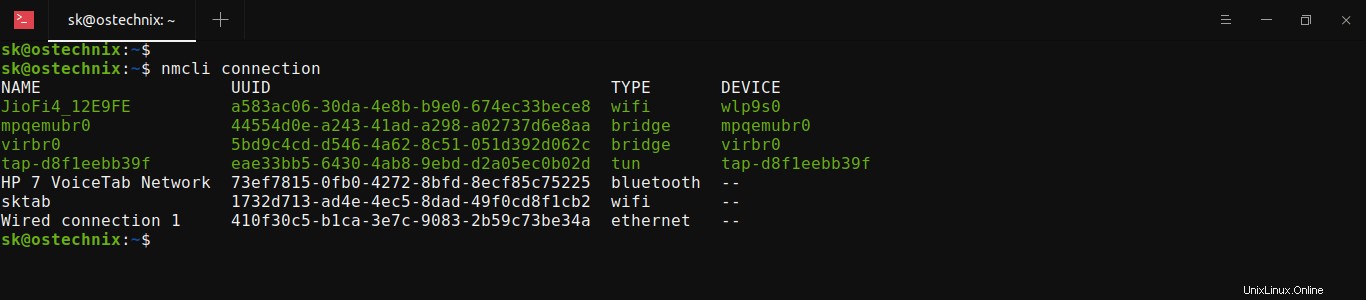
上記の出力にあるように、私のワイヤレスネットワーク接続名は "JioFi4_12E9FE"です。 ワイヤレスネットワークインターフェイス名は"wlp9s0" 。
周囲のすべてのワイヤレスネットワーク(アクセスポイント、ホットスポットなど)を一覧表示する場合は、次のコマンドを実行します。
$ nmcli device wifi list または、すぐに次のコマンドを使用します:
$ nmcli d wifi list 出力例:
* 40:C8:CB:12:E9:FE JioFi4_12E9FE Infra 6 65 Mbit/s 69 ▂▄▆_ WPA2 [...]
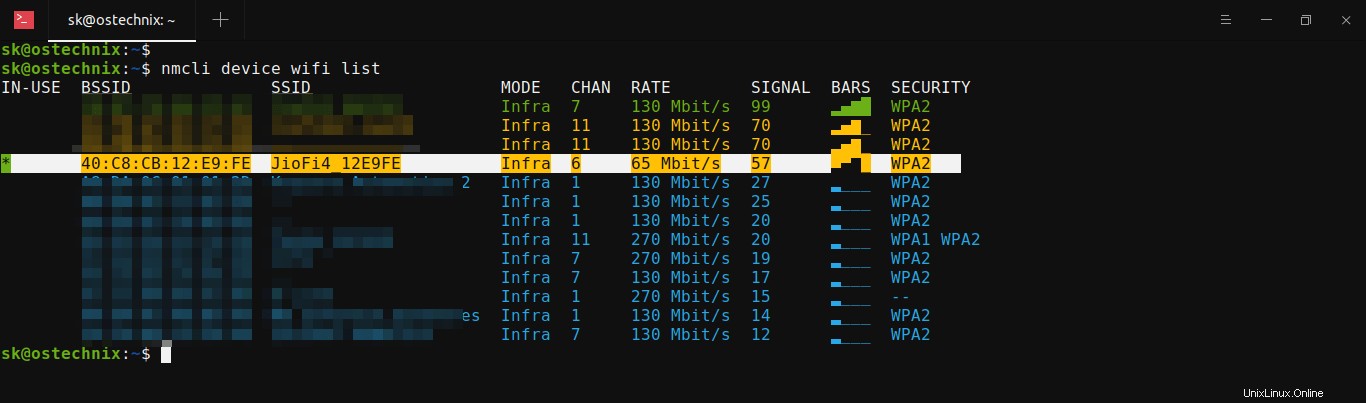
現在使用中のWiFiネットワークには、アスタリスクのマークが付いています。 (*)記号。
オプションで--rescan yesを渡すことができます nmcliに通知するフラグ お近くの利用可能なすべてのWiFiネットワークを再スキャンするには:
$ nmcli device wifi list --rescan yesWiFi接続のリストを見つけたら、特定のWiFiネットワーク( JioFi4_12E9FE など)に接続できます。 、次のコマンドを使用します:
$ nmcli c up JioFi4_12E9FE出力例:
Connection successfully activated (D-Bus active path: /org/freedesktop/NetworkManager/ActiveConnection/20)
WiFiネットワークから切断するには、次を実行します:
$ nmcli c down JioFi4_12E9FE出力例:
Connection 'JioFi4_12E9FE' successfully deactivated (D-Bus active path: /org/freedesktop/NetworkManager/ActiveConnection/20)
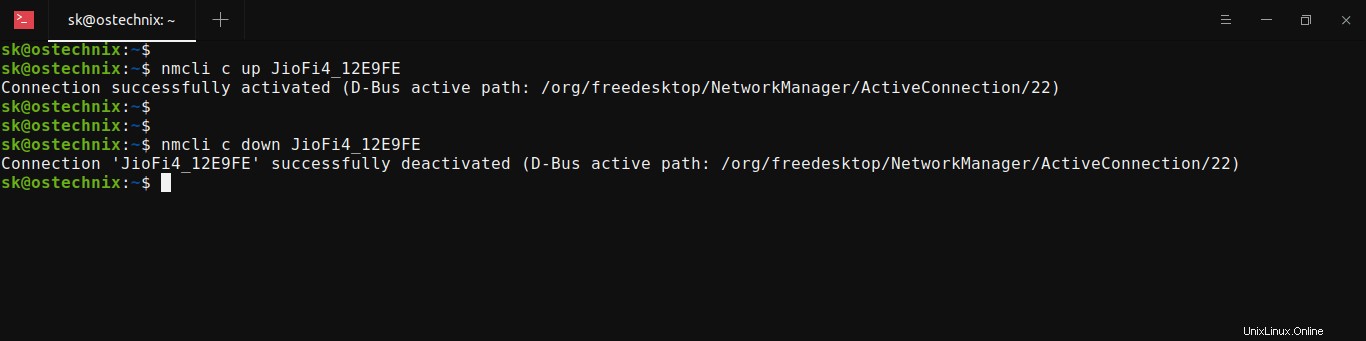
-aを使用する (--ask )WiFiパスワードの入力を求めるプロンプトが表示される場合は、フラグを立てます:
$ nmcli -a c up JioFi4_12E9FEWiFiが接続されると、接続が保存され、再起動するたびに自動的に再接続されます。
-aを使用する必要はありません 毎回。接続されたネットワークは保存され、その後自動的に再接続されます。
nmcliを使用してワイヤレスネットワーク接続に接続する別の方法 コマンドは次のとおりです:
$ nmcli -a d wifi connect JioFi4_12E9FE
ここで、-a フラグはWiFiパスワードの入力を求めます。
正しいパスワードを入力すると、正常に接続されたというメッセージが表示されます。
Device 'wlp9s0' successfully activated with 'a583ac06-30da-4e8b-b9e0-674ec33bece8'.
WiFiネットワークから切断するには、ネットワークカードを無効にするだけです。
$ nmcli d disconnect wlp9s0「wlp9s0」をワイヤレスカード名に置き換えます。
ワイヤレスカードを再度アクティブにするには、次の手順を実行します。
$ nmcli d connect wlp9s0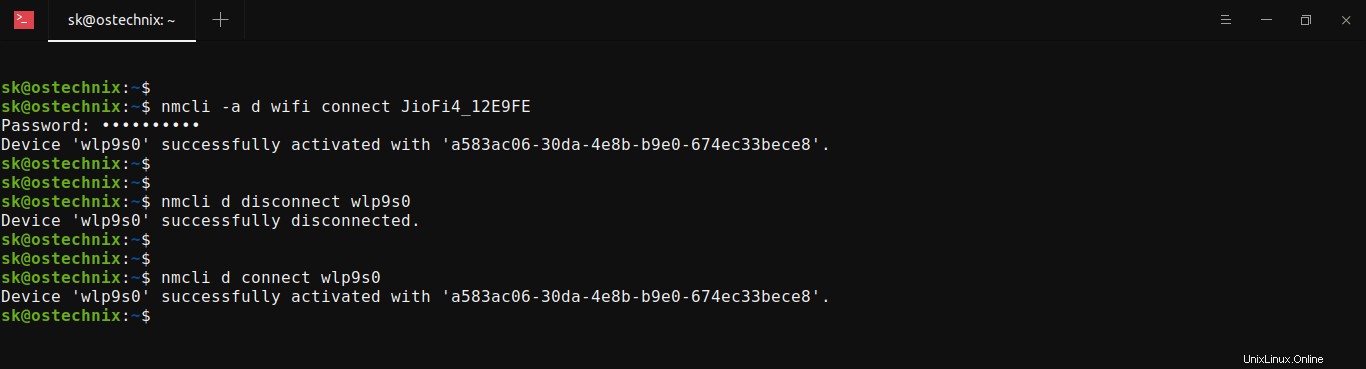
上記の例では、特定のワイヤレスネットワーク接続とインターフェイスをアクティブ化および非アクティブ化しました。 LinuxシステムでWiFiアクセス全体を有効または無効にする場合は、次のようにワイヤレス無線をオンまたはオフにします。
$ nmcli radio wifi on$ nmcli radio wifi offWiFiラジオをオンにすると、保存された接続が自動接続されます。
NetworkManagerに接続を忘れさせる(つまり、保存済みリストから削除する)には、次のようにします。
$ nmcli c delete JioFi4_12E9FE次回このネットワークに接続するには、正しいパスワードを入力する必要があります。
詳細については、nmcliを参照してください。 マニュアルページ。
$ man nmcli2。 LinuxのNmtuiを使用してWiFiをコマンドラインに接続および切断します
Nmtui NetworkManagerを制御および操作するためのcursesベースのテキストユーザーインターフェイス(TUI)です。
LinuxシステムのコマンドラインからWiFiネットワークを接続または切断するには、次のコマンドを使用してnmtuiツールを起動します。
$ nmtui[接続をアクティブにする]オプションを選択し、Enterキーを押します。
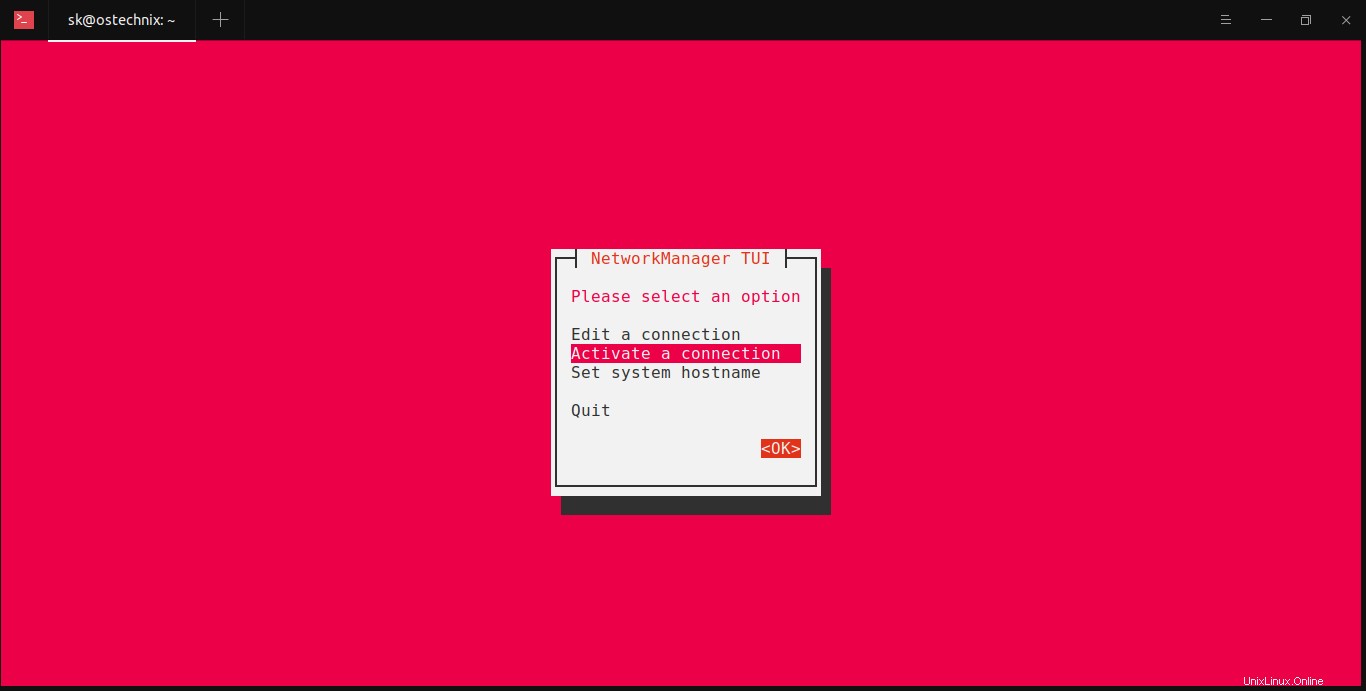
次のウィンドウで、アクティブ化または非アクティブ化するWiFi接続を選択します。選択したWiFi接続がすでに接続されている場合は、[非アクティブ化]オプションが表示されます。切断されている場合は、[アクティブ化]オプションが表示されます。 [アクティブ化/非アクティブ化]オプションを選択し、Enterキーを押して、選択したワイヤレスネットワークに接続または切断します。
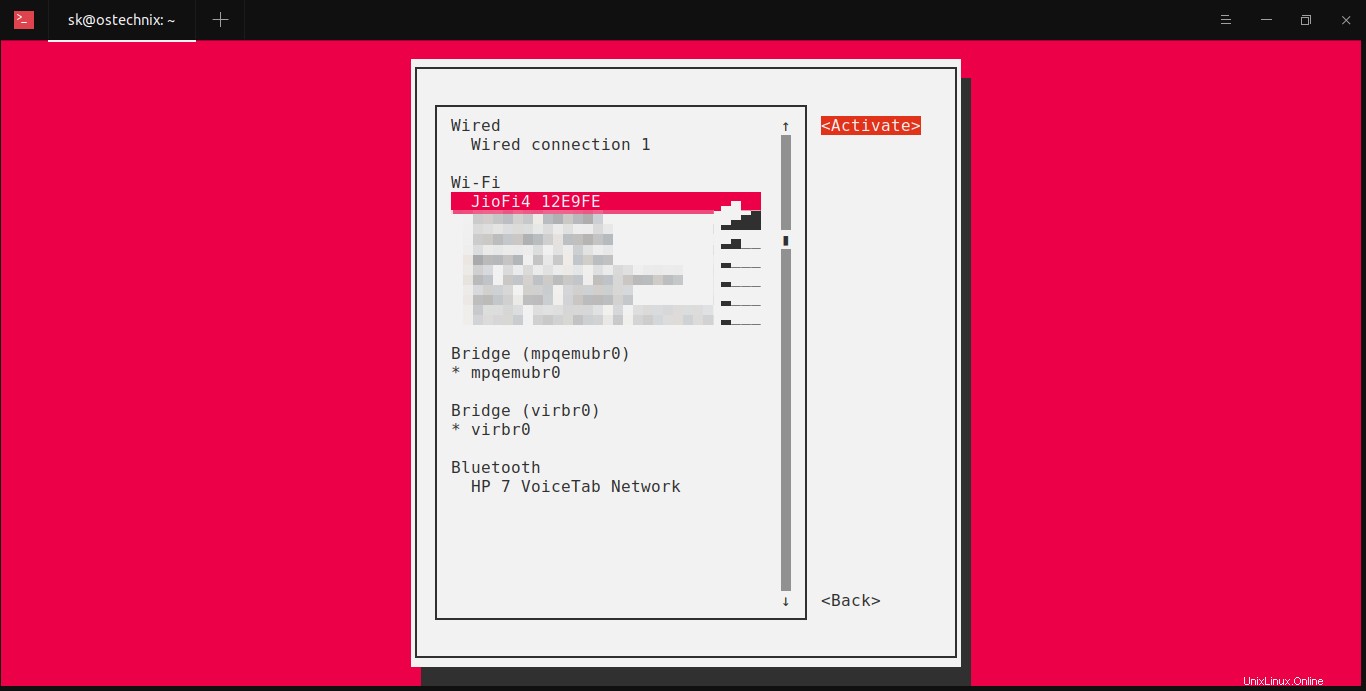
詳細については、manページを参照してください:
$ man nmtuiこれがお役に立てば幸いです。
関連記事:
- Linuxで接続されているネットワークのWiFiパスワードを検索する
- LinuxでコマンドラインからWiFi接続を監視する方法
- ArchLinuxのターミナルからWifiネットワークパスワードを更新する方法
Pixabayのivke32による注目の画像。